チューブ(Tube)アトリビュートのサーフェス スナップ(Surface Snap)、サーフェス衝突(Surface Collide)、サーフェスに引き付け(Surface Attract)アトリビュートを設定することで、サーフェス、インタラクション、衝突をペイント エフェクト(Paint Effects)ストロークに追加できます。これらのオプションについては、ペイント エフェクト ブラシ設定の以下のセクションで説明します。
- サーフェス スナップ(Surface Snap)については作成(Creation)ブラシ設定のセクションで説明します。
- サーフェス衝突(Surface Collide ) および サーフェスに引き付け(Surface Attract)はフォース(Forces)ブラシ設定のセクションで説明しています。
サーフェスのインタラクションと衝突をペイント エフェクト(Paint Effects)のストロークに追加するには
- [Shift]を押しながら、ペイント エフェクト(Paint Effects)のストロークおよび衝突ジオメトリを選択します。
- を選択します。
ストロークと選択したジオメトリを衝突させることができます。
- ペイント エフェクト(Paint Effects)ストロークを選択します。ブラシのアトリビュート エディタ(Attribute Editor)で、アトリビュートを開き、サーフェス スナップ(Surface Snap)をオンにします。
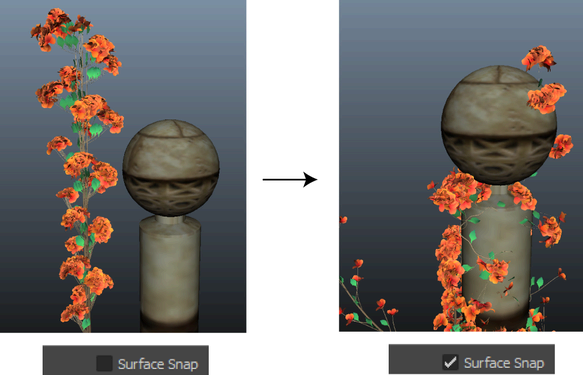 各チューブの開始位置は、衝突ジオメトリのサーフェス上の最近接ポイントにスナップされます。
各チューブの開始位置は、衝突ジオメトリのサーフェス上の最近接ポイントにスナップされます。
- セクションを開きます。ここでは、次の設定を試し、ストロークとオブジェクトの間のインタラクションをコントロールできます。
- 一部のストロークがジオメトリを貫通してしまうため、この現象が発生しないようにするには、サーフェス衝突(Surface Collide )をオンにします。
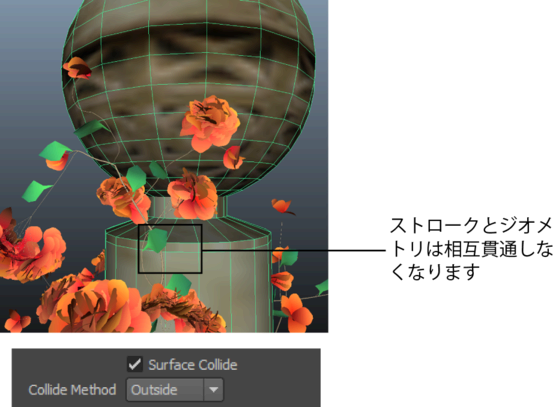
- 衝突方法(Collide Method)を設定して、ストロークがオブジェクト サーフェスの外側(Outside)、内側(Inside)、両サイド(Both Sides)のうちどの部分で衝突するかを指定します。
- サーフェスに引き付け(Surface Attract)の値を増やすと、ジオメトリのサーフェスにチューブの終点を引き付けるフォースを適用できます。
- 最大引き付け距離(Max Attract Distance)を設定して、引き付けフォースが影響する領域を指定します。
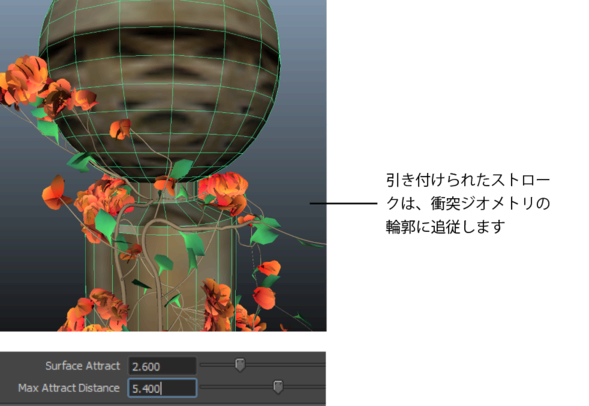
- 重力(Gravity)の値を増やすと、チューブを下方向に引き付けるフォースを適用できます。
ランダム(Random)や均一フォース(Uniform Force)などその他のフォース(Forces)設定のエフェクトについては、フォース(Forces)ブラシ設定を参照してください。
- 一部のストロークがジオメトリを貫通してしまうため、この現象が発生しないようにするには、サーフェス衝突(Surface Collide )をオンにします。